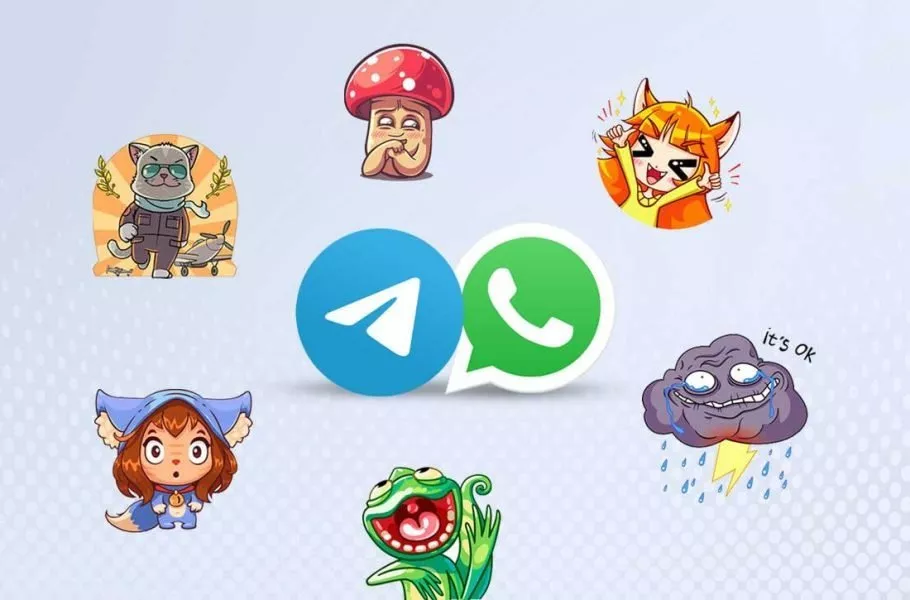
چگونه استیکرهای تلگرام را به واتساپ انتقال دهیم؟
واتساپ در زمینه ارائه امکانات به کاربران همیشه یک پله از رقبا عقبتر بوده است و این مسئله در زمینه استیکرها هم کاملا به چشم میخورد. در واقع استیکرها در واتساپ ویژگی نسبتا جدیدی در ...
واتساپ در زمینه ارائه امکانات به کاربران همیشه یک پله از رقبا عقبتر بوده است و این مسئله در زمینه استیکرها هم کاملا به چشم میخورد. در واقع استیکرها در واتساپ ویژگی نسبتا جدیدی در مقایسه با سایر پیامرسانها محسوب میشوند و از کیفیت چندان بالایی هم برخوردار نیستند. در سوی دیگر تلگرام یکی از غنیترین آرشیوهای استیکرها را درون خود جای داده است که به صورت پیوسته در حال گسترش است. خوشبختانه به کمک چند ابزار ساده میتوان اقدام به انتقال استیکر های تلگرام به واتساپ کرد که در ادامه به نحوه انجام آن خواهیم پرداخت.
فهرست مطالب
تماشای ویدیو از صفحه آپارات دیجیاتو
تماشای ویدیو از یوتوب دیجیاتو
- چگونه در واتساپ گیف بسازیم؟
- چگونه استاتوسهای واتساپ را دانلود کنیم؟
- چگونه در واتساپ پیام های پاک شده را بازگردانیم؟
انتقال استیکر های تلگرام به واتساپ
فرایند انتقال استیکر های تلگرام به واتساپ در دو مرحله کلی قابل انجام است. در مرحله اول، باید به کمک یک بات اقدام به دانلود تصاویر خام مورد استفاده در استیکرها کنیم و در مرحله دوم، آنها را به واتساپ انتقال دهیم. باید توجه داشته باشید که شیوههای گفته شده تنها برای دستگاههای اندرویدی کاربرد دارد؛ زیرا اپلیکیشنهای مورد نیاز تنها برای این سیستم عامل عرضه شدهاند. البته دارندگان محصولات اپل میتوانند از برنامه Sticker Maker Studio به عنوان جایگزین استفاده نمایند.
دانلود استیکرهای تلگرام
تلگرام امکان دسترسی باتها به مجموعه استیکرها به شکل یکجا را فراهم کرده است. کاربران میتوانند این مجموعهها را به صورت فشرده دریافت و سپس روی حافظه داخلی دستگاه خود استخراج نمایند. مراحل انجام این کار به شرح زیر است:
۱. وارد اپلیکیشن تلگرام در دستگاه خود شوید و روی آیکن همبرگری (سه خط موازی) در گوشه صفحه بزنید. از منوی کناری باز شده گزینه Settings (تنظیمات) را انتخاب نمایید.
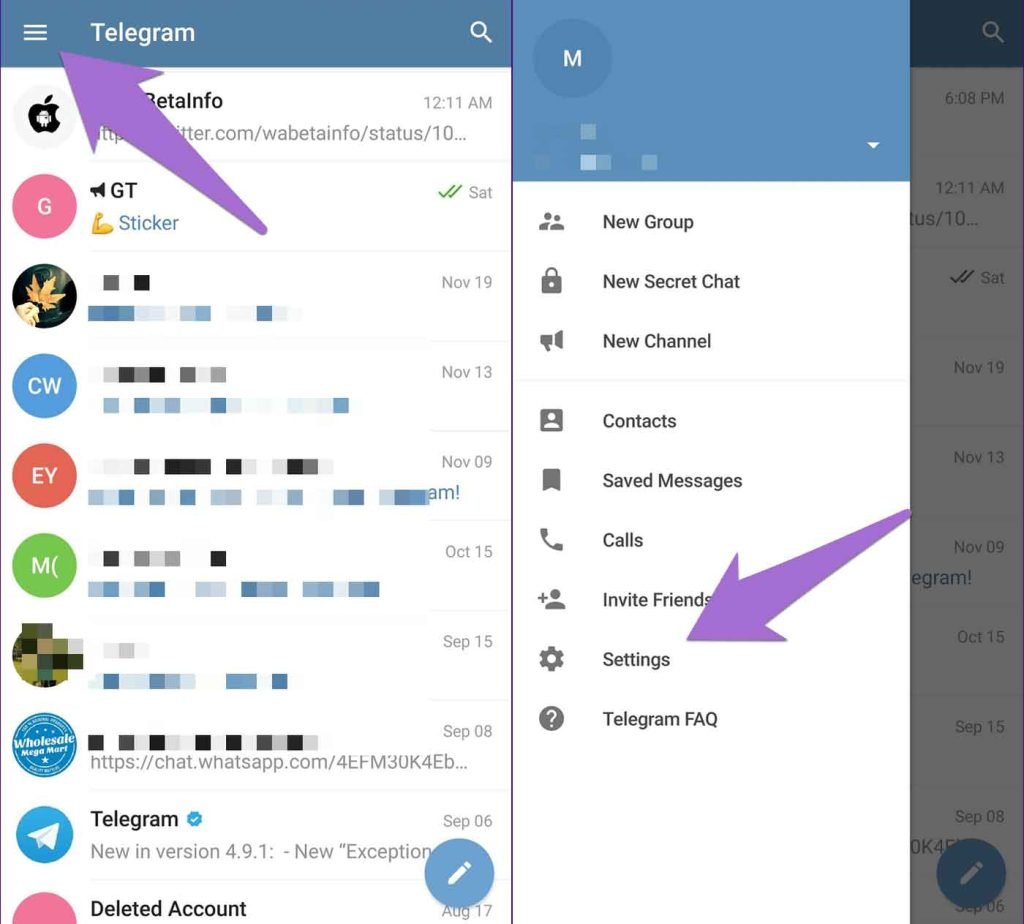
۲. در صفحه تنظیمات تلگرام گزینه Chat Settings (تنظیمات گفتگو) را انتخاب نمایید.
۳. داخل صفحه باز شده به پایین اسکرول کنید و گزینه Stickers and Masks (استیکرها و ماسکها) را لمس کنید.
۴. اکنون به لیستی از مجموعه استیکرهای مرتبط با حساب کاربری خود دسترسی خواهید داشت. روی آیکن سه نقطه قرار گرفته در روبهروی مجموعه استیکر مورد نظر بزنید و گزینه Copy Link (کپی لینک) را انتخاب کنید.
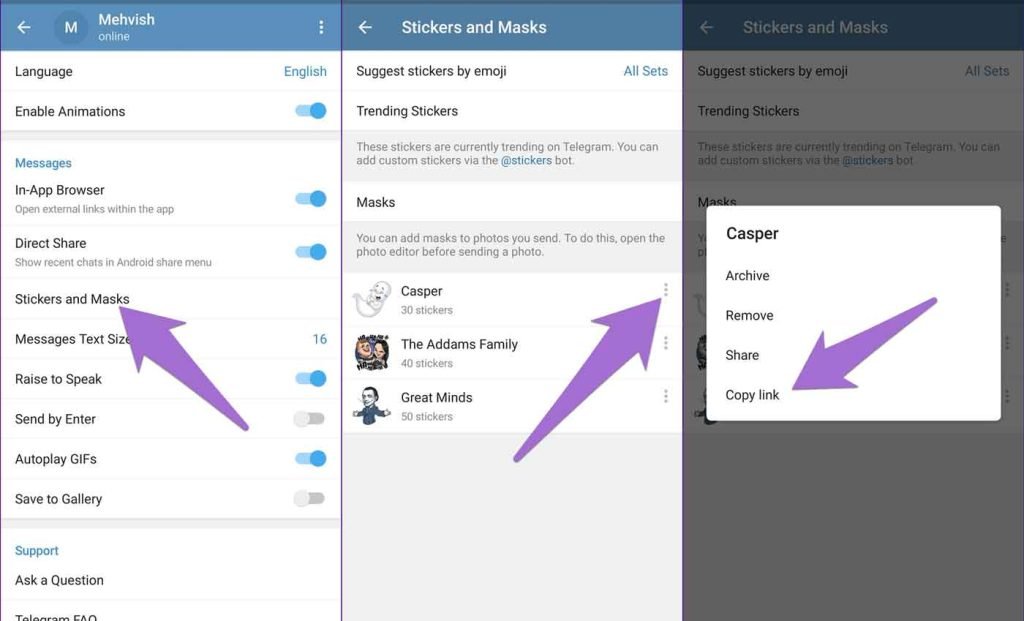
۵. حالا دوباره به صفحه اصلی تلگرام بازگردید و روی آیکن ذرهبین بزنید تا نوار جستجو باز شود. در کادر جستجو عبارت StickerDownloadBot را تایپ کنید. روی اولین نتیجه جستجو بزنید تا صفحه چت با ربات باز شود (آیکن بات گفته شده مشابه تصویر پایین است).
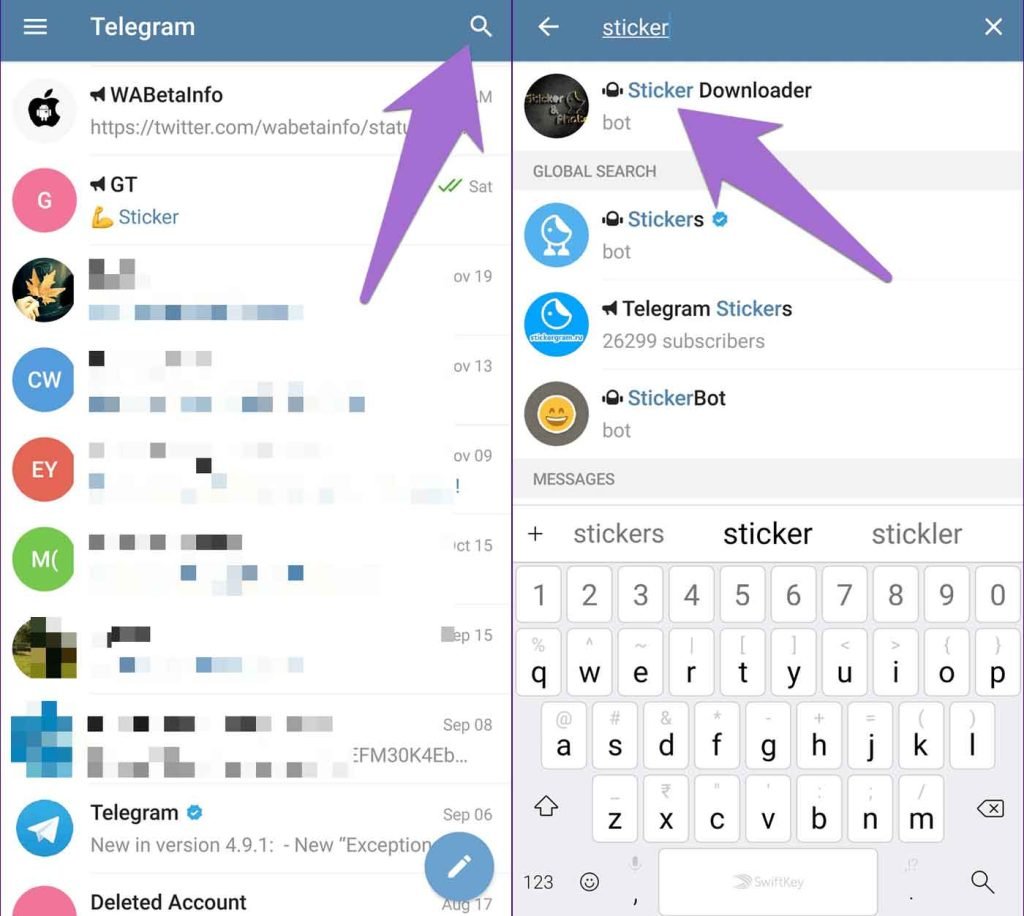
۶. درون چت با بات میتوانید چندین گزینه در قسمت پایینی صفحه مشاهده کنید. از میان آنها گزینه Settings را انتخاب نمایید. اگر این گزینه برای شما نمایش داده نمیشود، روی آیکن همبرگری گوشه سمت چپ بزنید و سپس گزینه Get Bot Menu را انتخاب نمایید. همچنین با تایپ عبارت Settings به صورت مستقیم در کادر پیام و ارسال آن به بات هم میتوانید به پنل گفته شده دسترسی پیدا کنید.
۷. پس از لمس گزینه Settings، چندین پیام پیکربندی بات نمایش داده میشود. اولین پیام مربوط به فرمت خروجی استیکرها است. توصیه میشود گزینه webp only را انتخاب کنید؛ اگرچه فرمت Png هم برای انجام این کار مناسب است، اما از حجم بیشتری در مقایسه با فایلهای Webp برخوردار خواهد بود.
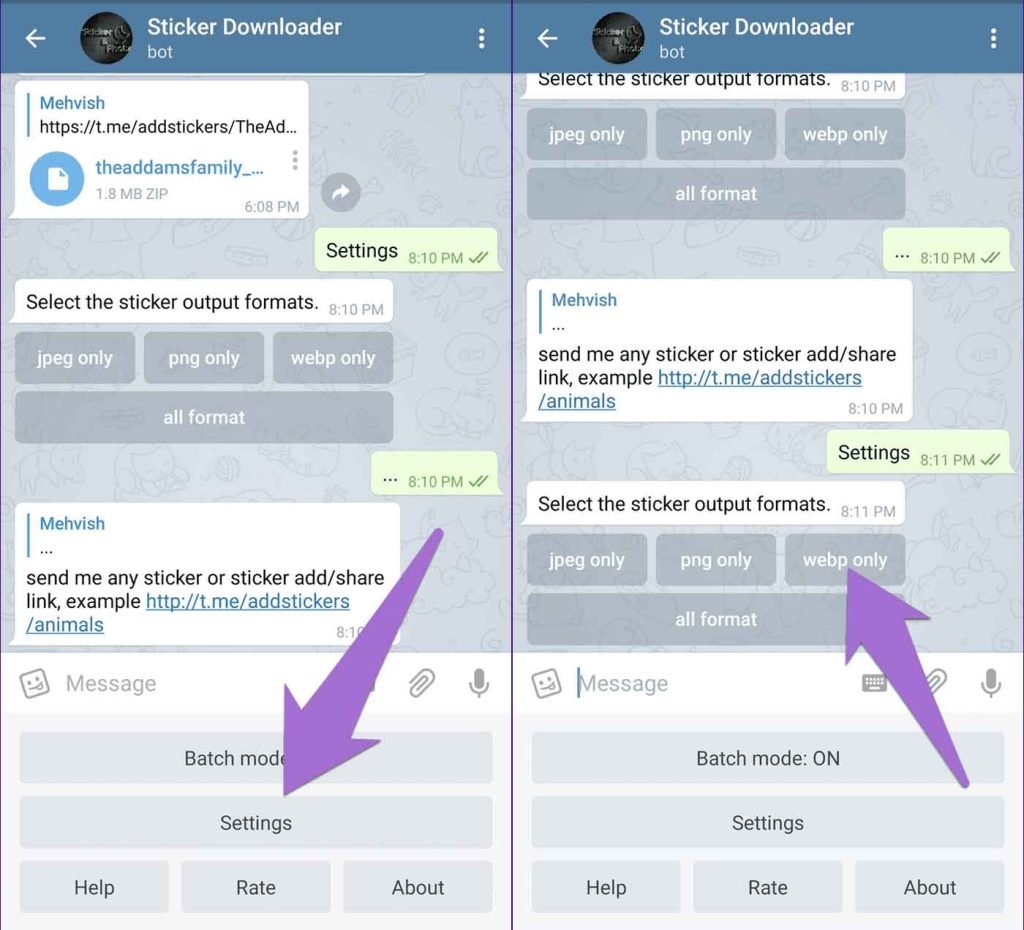
۸. حالا لینک مجموعه استیکر که در مرحله ۴ کپی کرده بودید را در کادر پیام Paste (الصاق) کنید و برای بات بفرستید. چند لحظه بعد پیامی مبنی بر آمادهسازی فایل فشرده با فرمت Zip مشاهده خواهید کرد.
۹. پس از ارسال فایل فشرده مجموعه استیکر از سوی بات، آن را دانلود نمایید. فایلهای دانلود شده در مسیر Telegram > Telegram Documents حافظه داخلی دستگاه ذخیره میشوند. هر فایل Zip تنها ۳۰ استیکر را درون خود جای میدهد؛ در نتیجه اگر مجموعه انتخاب شده استیکرهای بیشتری داشته باشید، چندین فایل فشرده برای دانلود نمایش داده میشود.
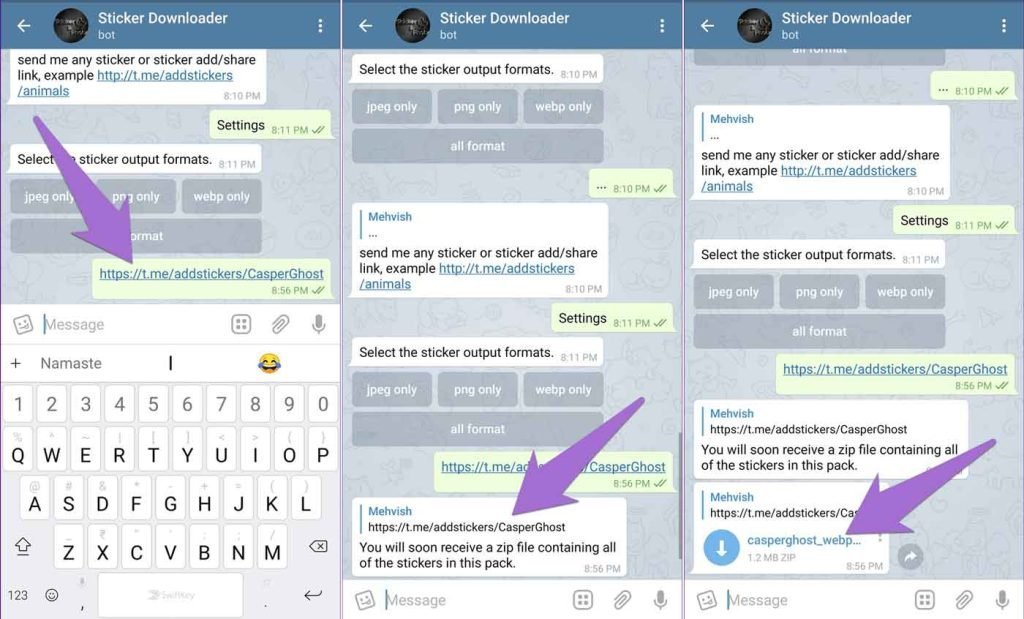
۱۰. اکنون برنامه مدیریت فایل دستگاه خود را باز کرده و به پوشه گفته شده در مرحله قبلی بروید. فایل فشرده مجموعه استیکر را انتخاب نموده و سپس استخراج (Extract) کنید. اغلب ابزارهای مدیریت فایل از قابلیت استخراج فرمت Zip بهرهمند هستند؛ اما اگر چنین ویژگی مشاهده نمیکنید، میتوانید از برنامههای Solid Explorer یا ES Explorer استفاده نمایید. همچنین اپلیکیشنهای اختصاصی برای انجام این کار مثل WinZip در گوگل پلی قابل دریافت هستند.
۱۱. پس از استخراج فایل فشرده، پوشه جدیدی در همان مسیر با نام مجموعه استیکر انتخاب شده، ساخته خواهد شد. این پوشه را به مسیر Pictures در حافظه داخلی دستگاه انتقال دهید؛ زیرا اپلیکیشنی که در ادامه برای انتقال استیکر های تلگرام به واتساپ استفاده میکنیم، تنها میتواند فایلهای قرار گرفته در پوشه گفته شده را شناسایی کند.
وارد کردن استیکرها به واتساپ
جهت انتقال استیکر های تلگرام به واتساپ به اپلیکیشن Personal stickers for WhatsApp نیاز خواهیم داشت. شما میتوانید این برنامه را از طریق باکس دانلود زیر دریافت و نصب و کنید.

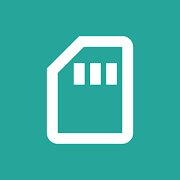
undefined
Personal stickers for WhatsApp
| سازنده: Stukalov | قیمت: رایگان | دسته بندی: undefined |
| سیستم عامل: اندروید | حجم: ۲.۷ مگابایت | زبان: undefined |
۱. برنامه Personal stickers for WhatsApp را باز کنید. اکنون میتوانید مجموعه استیکرهای مختلفی را مشاهده کنید. روی گزینه Add در روبهروی عنوان مجموعه مورد نظر بزنید و سپس دوباره در پنجره پاپ آپ باز شده گزینه Add را انتخاب کنید.
۲. حالا به واتساپ بروید و یک صفحه مکالمه را باز کنید. روی کادر پیام بزنید تا کیبورد باز شود. حالا میتوانید استیکرهای جدید را در قسمت Stickers مشاهده کنید. همچنین یک دایره آبی رنگ در کنار آیکن استیکرهای جدید نمایش داده میشود.
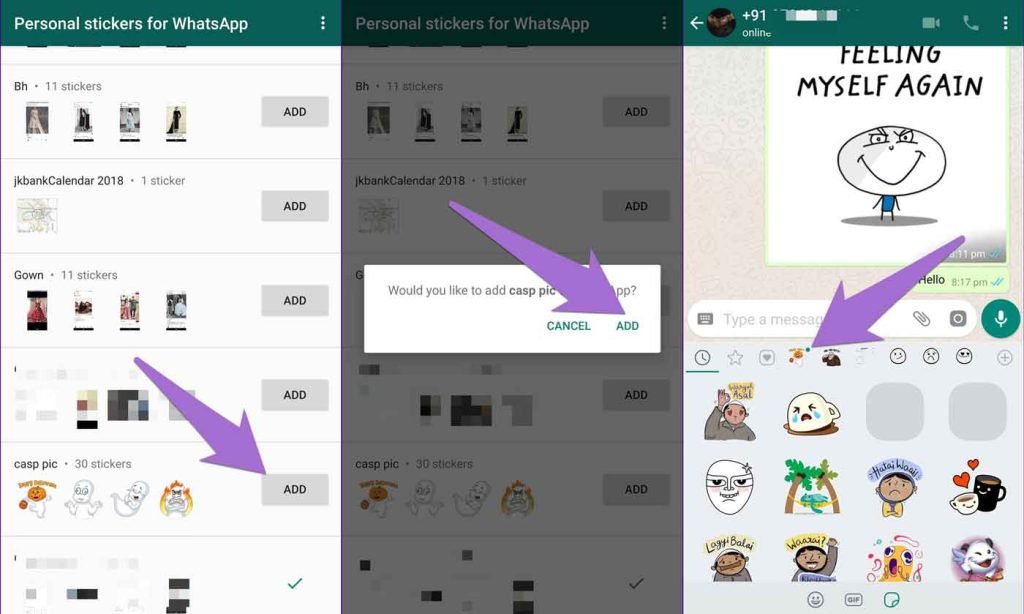
وارد کردن استیکرهای متحرک به واتساپ
روش گفته شده در قسمتهای قبلی اغلب برای استیکرهای ثابت کاربرد دارد؛ اما روش دیگری هم برای انتقال استیکر های متحرک تلگرام به واتساپ در نظر گرفته شده است. در این شیوه به بات و اپلیکیشن جدیدی نیاز خواهید داشت که راهنمای استفاده از آنها در ادامه توضیح داده شده است.
۱. ابتدا برنامه Telegram Stickers to WhatsApp Transfer را از طریق باکس دانلود زیر دریافت و نصب نمایید.

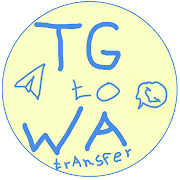
undefined
Telegram Stickers to WhatsApp
| سازنده: Ed Asriyan | قیمت: رایگان | دسته بندی: undefined |
| سیستم عامل: اندروید | حجم: ۱.۹ مگابایت | زبان: undefined |
۲. وارد برنامه تلگرام شوید و روی آیکن ذرهبین در گوشه صفحه اصلی بزنید. عبارت TgtoWaBot را در کادر جستجو وارد کنید و سپس وارد صفحه چت با بات شوید (آیکن بات مشابه تصویر زیر است).
۳. روی کلید Start در پایین صفحه بزنید تا ربات شروع بکار کند.
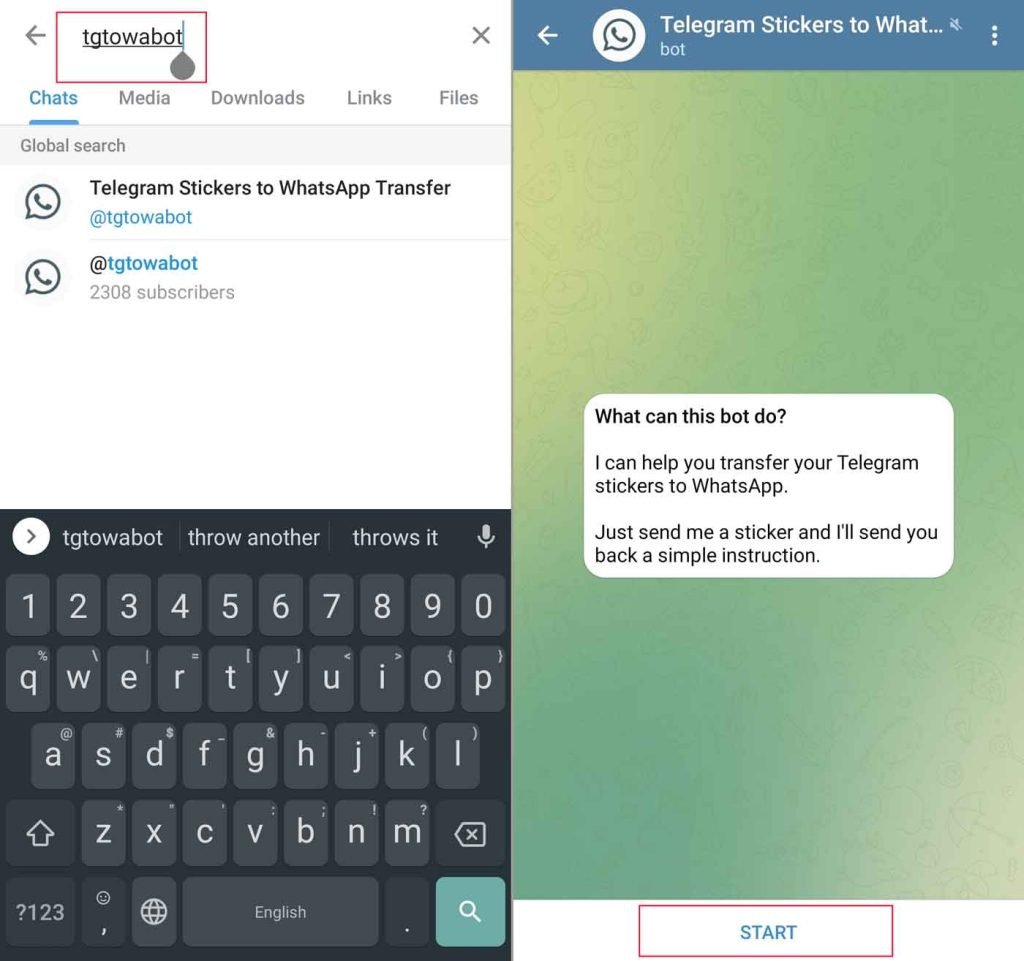
۴. اکنون یک استیکر از پک مورد نظر را برای ربات ارسال کنید.
۵. در ادامه ربات به صورت خودکار فایل فشرده مجموعه استیکر انتخابی را برای شما ارسال مینماید. اگر تعداد استیکرهای درون مجموعه بیشتر از حد مشخصی باشد، فایل فشرده در چندین قسمت ارسال میشود.
۶. فایل فشرده ارسال شده از سوی بات را دانلود کنید. پس از اتمام فرایند دانلود، روی فایل بزنید تا منویی مشابه تصویر پایین باز شود.
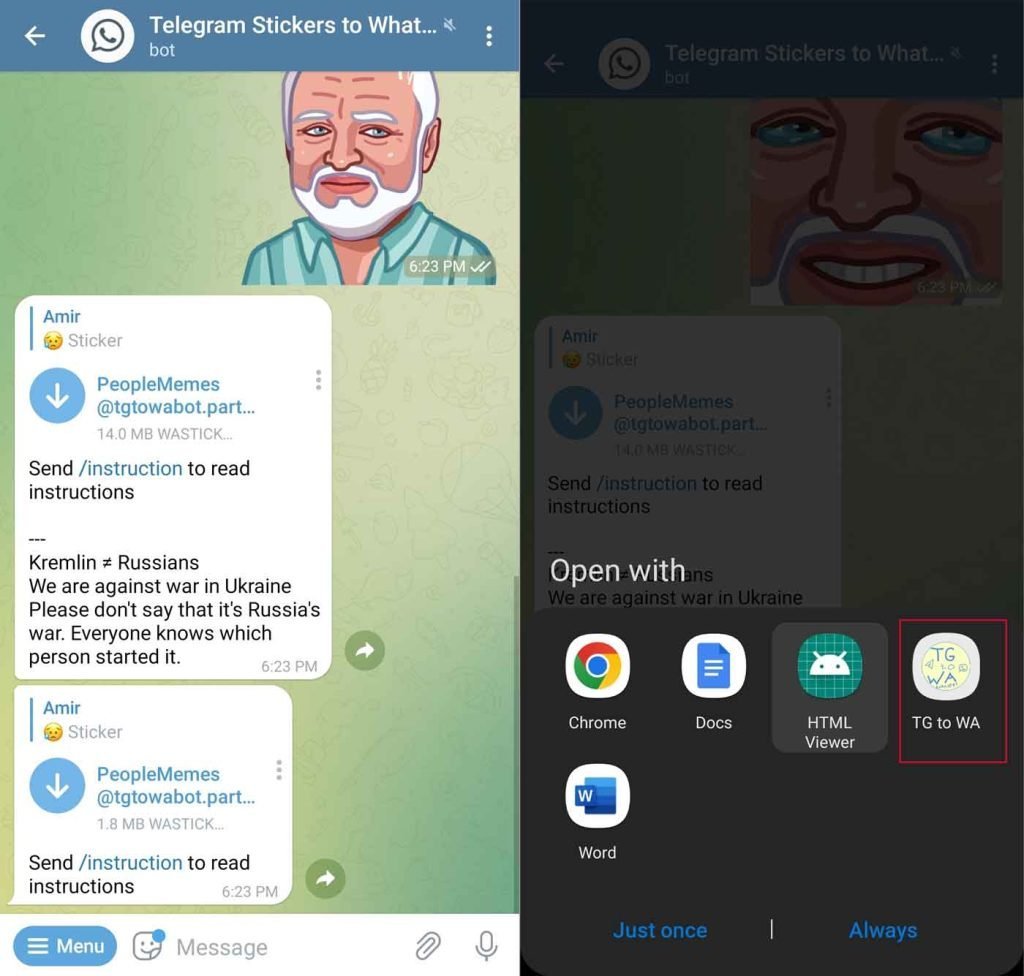
۷. از داخل منوی نمایش داده شده مشابه تصویر بالا، گزینه TG to WA را انتخاب نمایید. سپس در صورت نمایش پنجره پاپ آپ مجوز دسترسی، گزینه Allow را بزنید. در نهایت گزینه Add to WhatsApp در پایین صفحه را لمس کنید. در پنجره پاپ آپ بعدی هم گزینه Add را انتخاب کنید.
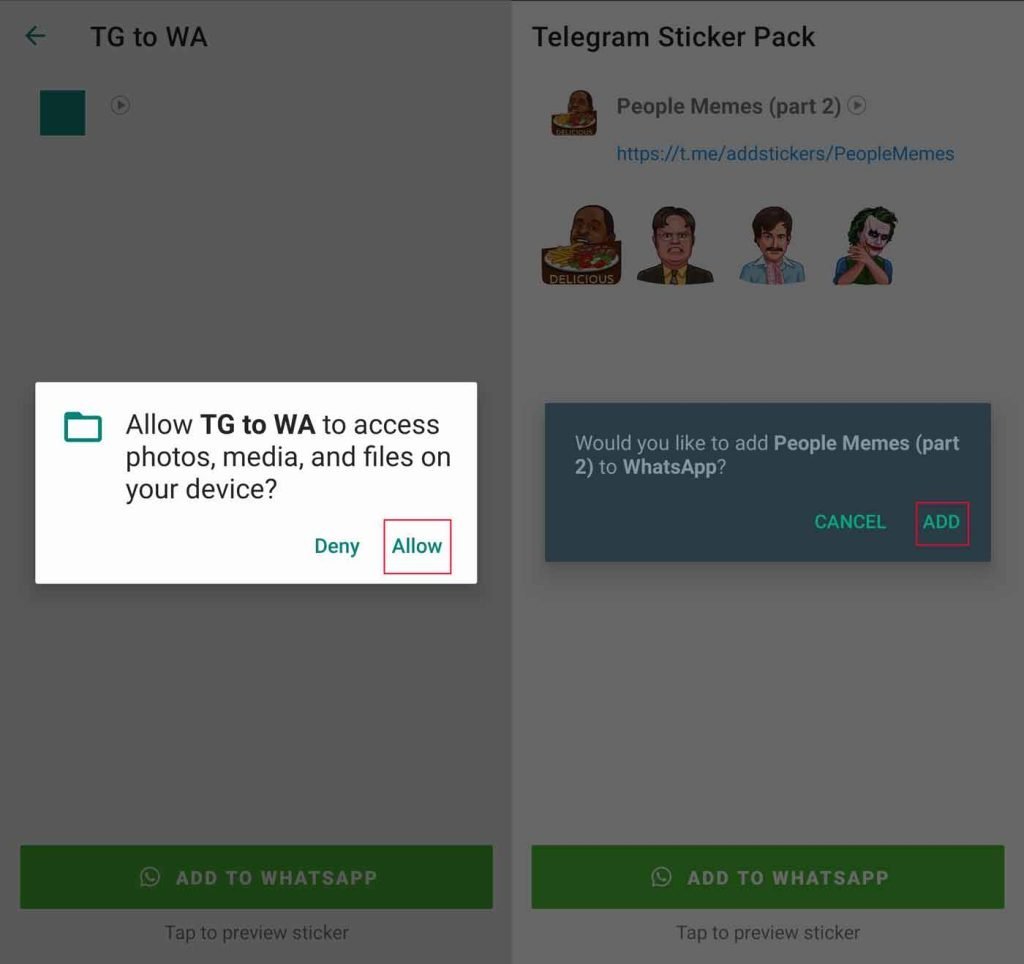
اکنون فرایند انتقال استیکر های تلگرام به واتساپ به اتمام رسیده است. روش گفته شده برای وارد کردن استیکرهای متحرک را میتوان برای استیکرهای ثابت نیز استفاده کرد. توجه داشته باشید که ابعاد استیکرها در واتساپ ممکن است کمی متفاوت با نسخه تلگرام آنها باشد.
سوالات متداول انتقال استیکر تلگرام به واتساپ
انتقال استیکر های تلگرام به واتساپ چگونه انجام میشود؟
برای انتقال استیکر های تلگرام به واتساپ در ابتدا باید مجموعه آنها را با ربات StickerDownloadBot روی حافظه دستگاه خود ذخیره کنید و در ادامه آنها را از طریق اپلیکیشن Personal stickers for WhatsApp وارد واتساپ نمایید.
آیا انتقال استیکر متحرک تلگرام به واتساپ قابل انجام است؟
بله؛ جهت انتقال استیکر متحرک تلگرام به واتساپ در ابتدا باید مجموعه آنها را با بات TgtoWaBot روی حافظه دستگاه خود دانلود کرده و سپس آنها را به کمک برنامه Telegram Stickers to WhatsApp Transfer به واتساپ وارد کنید.
آیا انتقال استیکر های تلگرام به واتساپ در آیفون امکانپذیر است؟
بله؛ کاربران محصولات اپل از جمله آیفون میتوانند از برنامه Sticker Maker Studio به عنوان جایگزین برای انتقال استیکر های تلگرام به واتساپ در دستگاههای مبتنی بر iOS بهره بگیرند.
دیدگاهها و نظرات خود را بنویسید
برای گفتگو با کاربران ثبت نام کنید یا وارد حساب کاربری خود شوید.












ببخشید میخواستم بپرسم میشه برای واتساپ جی بی یا کلا واتساپ هایی ب غیر از نسخه اصلی انجام داد همین کارو؟
به نظر میرسه برنامههایی که داخل متن اشاره شده از واتساپهای غیررسمی پشتیبانی نمیکنند؛ ولی میتونید این کارو یکبار با واتساپ رسمی انجام بدین و بعد از اینکه مجموعه دلخواهتون رو اضافه کردید اون رو داخل یک مکالمه ارسال کنید و از این طریق دوباره در نسخه غیر رسمی هم بهشون دسترسی خواهید داشت